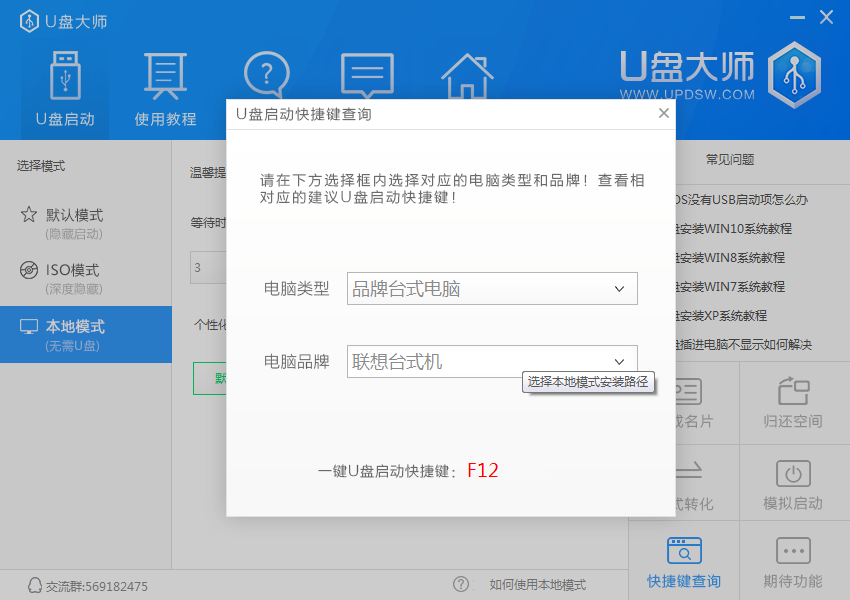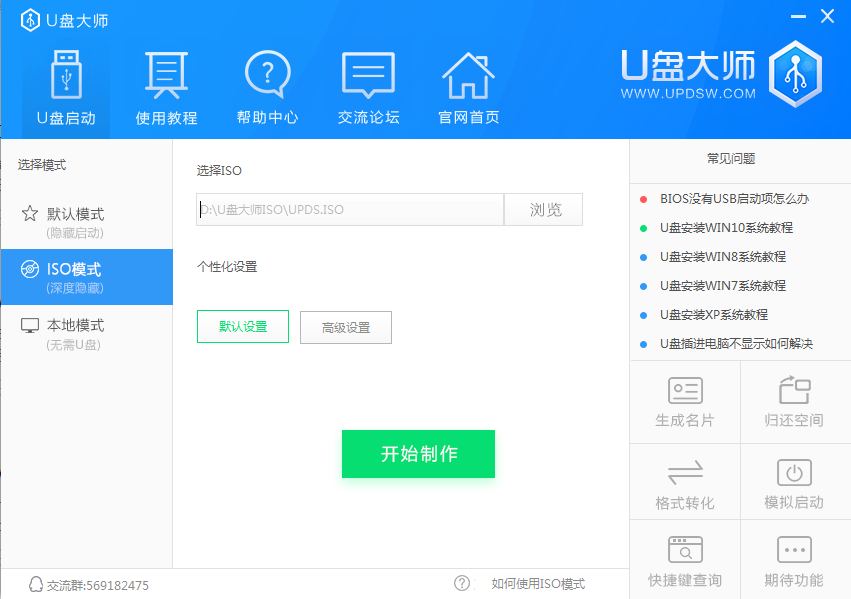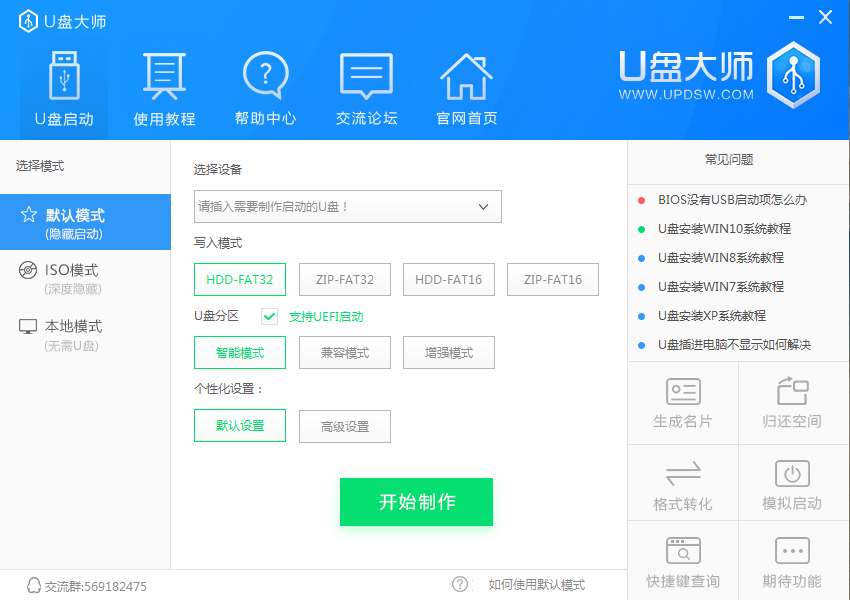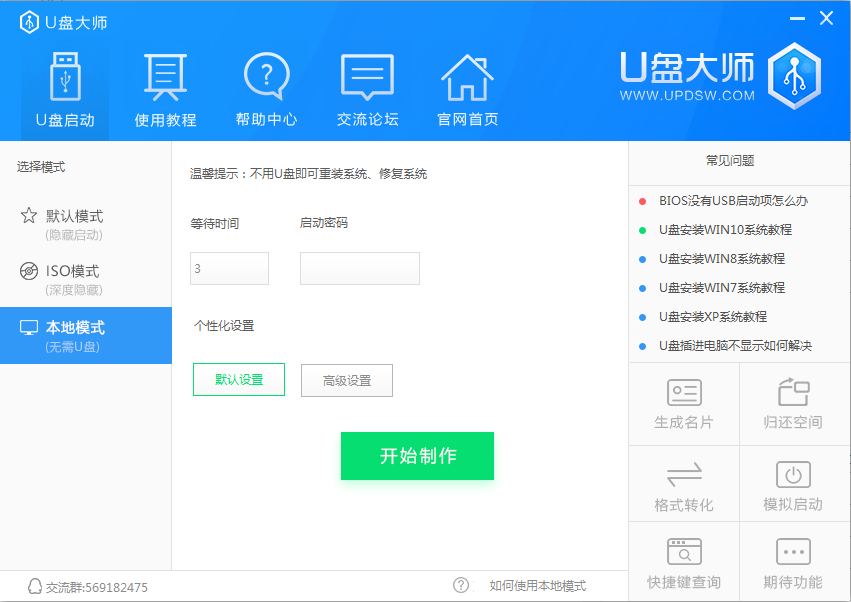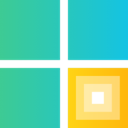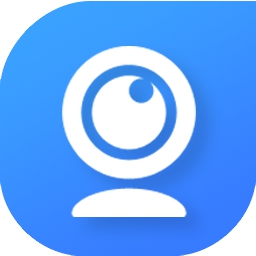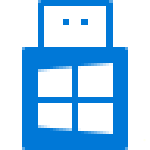- 软件介绍
- 软件信息
- 软件截图
- 相关下载
- 下载地址
U盘装机大师是一款通过U盘安装、重装或维护操作系统的工具软件。通过将普通U盘制作成可启动的“系统安装盘”,简化传统装机流程,尤其适合没有光驱的现代电脑设备。兼顾新手友好性与专业功能性,尤其适合需快速恢复系统或频繁维护设备的用户。
U盘装机大师功能
1、无损还原
一键还原U盘至初始状态,合并隐藏分区,恢复完整存储空间。
2、数据备份
可备份系统分区或重要文件至U盘,系统崩溃时快速还原数据。
3、离线安装
PE环境下可注入网卡/显卡驱动,解决新系统装完无法联网的难题。
4、故障修复
修复引导文件、解决蓝屏卡LOGO等启动问题,恢复系统正常运行。
U盘装机大师特点
1、自动隐藏
制作后启动分区自动隐藏,防止病毒破坏或误删文件,保障系统安全。
2、一键制作
无需技术基础,点击“一键制作”即可将U盘转化为启动盘,全程仅需1-2分钟。
3、一盘两用
平时作为普通U盘存储文件,需要时一键切换为启动盘,兼顾日常使用与系统维护。
4、双模式启动
同时支持传统BIOS与UEFI启动模式,适配新旧电脑硬件,解决老机器无法启动问题。
U盘装机大师常见问题
Q1:制作启动盘时提示“写入失败”或“格式化错误”怎么办?
A:
· 检查U盘是否完好(可换接口或电脑测试);
· 关闭杀毒软件/安全工具,避免拦截写入操作;
· 确保U盘容量≥8GB,且格式化为NTFS/FAT32(建议使用软件内置格式化功能);
· 若U盘曾量产过,需先恢复原始状态再制作。
Q2:制作完成后U盘内看不到文件,是否正常?
A:正常。启动分区会被隐藏以防护病毒,可通过对比制作前后U盘容量确认是否成功。
Q3:启动时无法进入BIOS/UEFI设置界面,如何解决?
A:
· 反复尝试开机快捷键,不同品牌按键不同;
· 若为UEFI电脑,在系统内通过“高级启动”设置U盘启动(Win10/11路径:设置→恢复→高级启动)。
Q4:进入PE后找不到硬盘或提示“未检测到磁盘”?
A:
· BIOS调整:将SATA模式从AHCI切换为IDE(旧机型)或反之(新机型);
· 驱动问题:在PE中使用驱动注入工具加载硬盘控制器驱动;
· 硬件检查:确认硬盘连接线是否松动或损坏。
Q5:安装过程中蓝屏(尤其Ghost系统),如何应对?
A:
· 更换系统镜像(避免使用修改版Ghost,优先选原版ISO);
· 关闭驱动自动安装:Ghost进度条达100%时取消勾选“安装驱动”选项,装完系统后手动安装驱动;
· 检查内存条是否松动或故障。
Q6:新电脑(Intel 10代以上CPU/AMD Ryzen)装Win7频繁报错?
A:
· Win7原生不支持新硬件,需使用含USB3.0/NVMe驱动的定制镜像;
· 在PE中用工具入驱动到系统镜像;
· 或直接安装Win10/11以避免兼容问题。
Q7:UEFI电脑安装后无法进入系统(卡LOGO/黑屏)?
A:
· 分区表错误:确保安装时选择GPT分区(UEFI必需),而非MBR;
· 引导修复:使用PE中的“引导修复工具”重建BCD文件;
· 安全启动关闭:在BIOS中禁用Secure Boot选项。
Q8:新系统装完无网络/声卡失效,如何快速安装驱动?
A:
· 使用PE内置的驱动工具;
· 提前下载驱动包至U盘:访问电脑品牌官网下载对应型号的离线驱动包。
Q9:如何还原被启动盘占用的U盘空间?
A:
· 在原软件中点击“还原U盘”;
· 手动操作:用磁盘管理工具删除隐藏分区并合并空间。
下载地址
- 本地下载通道:
- 本地下载